
Apple의 운영 체제 에코 시스템 (iOS, iPadOS, macOS, watchOS ...)은 항상 모든면에서 최상의 통합을 제공하는 것으로, Apple 클라우드의 스토리지 서비스 인 iCloud를 통한 동기화 덕분에 제공되는 통합으로 특성화되었습니다. 어디 모든 변경 사항 기록 및 동기화 각 장치에서 수행됩니다.
모든 운영 체제는 Apple에서 설계했기 때문에 통합이 쉽습니다. Android 스마트 폰을 Windows, macOS 또는 Linux와 같은 다른 운영 체제와 통합하려고 할 때 문제를 찾을 수 있습니다. 그리고 찾을 수 있다고 말하면 다양한 애플리케이션 덕분에 장치 관리를 원격으로 통합 할 수있을뿐만 아니라 PC에서 모바일보기 아주 간단한 방법으로 구동됩니다.
하지만, PC에서 모바일 화면을 볼 수있을뿐만 아니라 응용 프로그램에 따라 PC의 키보드와 마우스를 통해 원격으로 장치를 제어 할 수도 있습니다.
또한 장치의 사진 라이브러리와 수신하는 모든 알림을 관리 할 수있는 응용 프로그램도 있습니다 (PC에서 직접 응답 할 수도 있습니다.
다음은 PC에서 모바일을 볼 수있는 최고의 애플리케이션들 입니다.
1. Microsoft 휴대폰 어플리케이션 (안드로이드 + 윈도우)
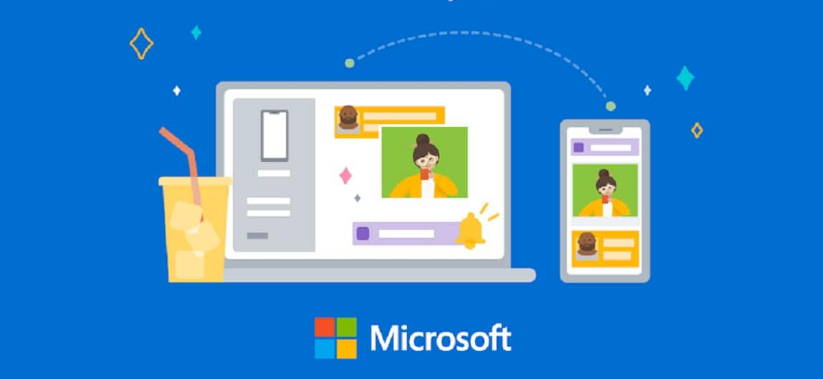
Your Phone Companion 애플리케이션 (Android에서만 사용 가능)을 사용하면 장치에 저장 한 모든 정보에 액세스, 이미지, 통화 기록, 전화 걸기, 메시지뿐만 아니라 (삼성 스마트 폰이있는 경우) PC 화면에서 애플리케이션을 볼 수도 있습니다.
장치에 설치된 응용 프로그램을 볼 수있을뿐만 아니라 장치에서 직접 수행하는 것처럼 사용할 수도 있습니다. 우리는 또한 PC의 작업 표시 줄에 고정, 우리가 원할 때 언제 어디서나 열 수 있습니다.
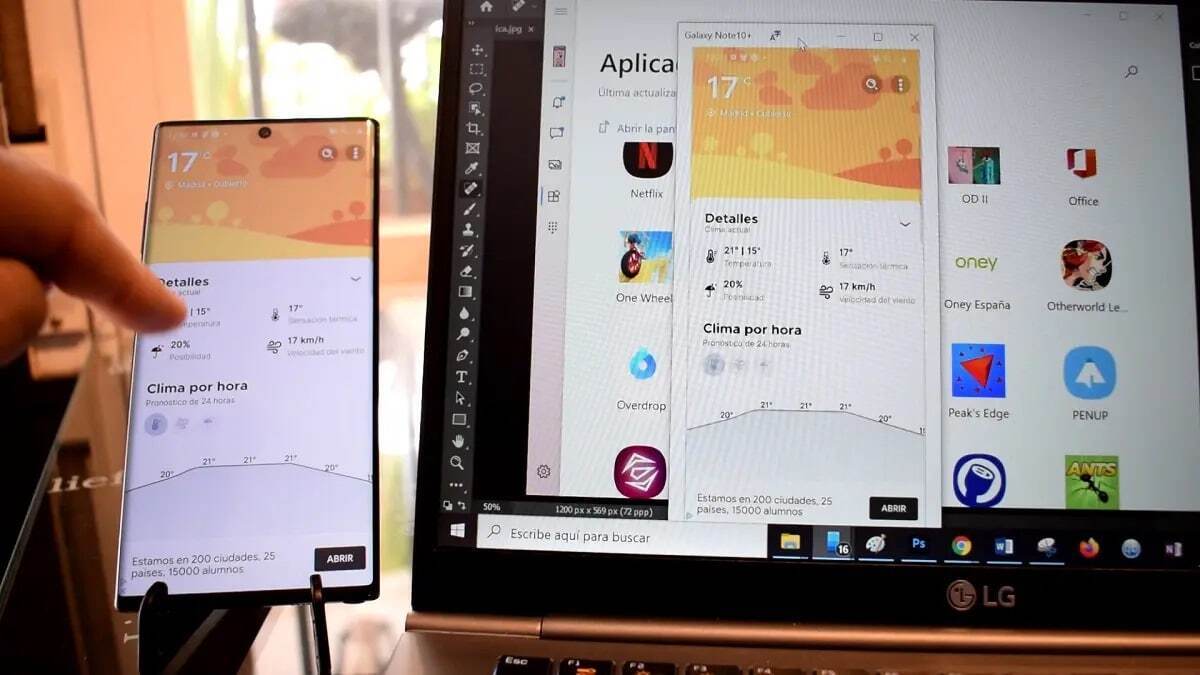
삼성이 스마트 폰 화면을보고 우리가 설치 한 애플리케이션과 상호 작용할 수 있도록 제공하는 솔루션은 현재 시장에 나와있는 것 중 최고이지만 현재 (이 기사 게시 시점), 다음 모델로 제한됩니다.:
- Galaxy S9 및 Note 9 범위
- Galaxy S10 및 Note 10 범위
- Galaxy S20 및 Note 20 범위
- Galaxy Z Fold 및 Z Flip 제품군
- 삼성 Galaxy A8
- 삼성 Galaxy A30
- 삼성 갤럭시 A31
- 삼성 갤럭시 A40
- 삼성 갤럭시 A41
- 삼성 갤럭시 A50
- 삼성 Galaxy A50
- 삼성 갤럭시 A51
- 삼성 Galaxy A51 5G
- 삼성 갤럭시 A60
- 삼성 갤럭시 A70
- 삼성 Galaxy A70
- 삼성 갤럭시 A71
- 삼성 Galaxy A71 5G
- 삼성 갤럭시 A80
- 삼성 Galaxy A90
- 삼성 Galaxy A90 5G
스마트 폰에 액세스 할 수있는 Windows 애플리케이션을 귀하의 전화라고합니다. Windows 10에 기본적으로 설치됩니다.. 컴퓨터가 Windows 10에서 관리되지 않는 경우이 기능을 사용할 수 없습니다.
2. Scrcpy (Android + Windows / macOS / Linux)

PC에서 모바일 화면을 볼 수있는 최고의 응용 프로그램 중 하나이며 무료이기도합니다. 오픈 소스 응용 프로그램 인 scrcpy를 사용하면 컴퓨터에서 모바일 화면 표시. 또한 컴퓨터의 마우스와 키보드로 스마트 폰을 제어 할 수 있습니다.
scrcpy는 Windows뿐만 아니라 macOS 및 Linux에서도 사용할 수 있습니다. 물론 안드로이드에서 관리하는 스마트 폰 화면의 내용 만 보여줄 수 있습니다. iPhone이라면 잊을 수 있습니다.
scrcpy를 사용하려면 ADB로 더 잘 알려진 Android Debud Bridge를 사용해야합니다. Android 명령 콘솔. ADB를 사용할 때는 먼저 USB 디버깅 기능을 활성화해야합니다. 이렇게하려면 전화 정보에 액세스하고 빌드 번호를 반복적으로 눌러 개발자 모드를 활성화해야합니다.
개발자 모드가 활성화되면 USB 디버깅 옵션에 액세스합니다. 다음으로 GitHub의 소스 프로그램. 마지막으로 USB 디버깅 "adb 장치"(따옴표 제외)를 활성화 할 때 표시되는 명령 줄을 작성합니다. 컴퓨터와 스마트 폰 간의 연결 무선으로 완료, 충전 케이블을 통해 두 장치를 모두 연결할 필요가 없습니다.
3. AirDroid (Android + Windows / macOS)

Android 스마트 폰의 화면을 표시 할 수있는 시장에서 가장 오래된 애플리케이션 중 하나 (이 운영 체제에서만 작동)는 AirDroid입니다. 매우 매력적이고 사용하기 쉬운 자체 인터페이스를 보여주는 응용 프로그램입니다.
PC에 연결하면 스마트 폰의 일반적인 인터페이스가 표시되지 않습니다.. 대신 데스크톱 (Windows와 유사)이 표시되어 장치의 모든 콘텐츠, 컴퓨터로 복사 할 수있는 콘텐츠 또는 그 반대의 콘텐츠에 액세스 할 수 있습니다.
AirDroid는 Android 앱으로 사용할 수 있습니다. 스마트 폰을 이미 터로 전환하기 위해 설치해야하는 애플리케이션입니다. 컴퓨터 (Windows, macOS 또는 Linux에서 관리)에서 신호를 수신하려면 스마트 폰의 로컬 IP, Android 애플리케이션에 표시되는 IP를 입력하여 브라우저를 사용할 수 있습니다.
웹 버전이 마음에 들지 않으면, 우리는 사용할 수 있습니다 Windows 또는 macOS 용 응용 프로그램 브라우저 버전에서 찾을 수있는 것과 매우 유사한 인터페이스를 보여주는 애플리케이션입니다.
응용 프로그램의 작동은 Wi-Fi 네트워크를 통해, 연결하려는 스마트 폰과 PC 모두 두 장치를 연결해야합니다.
4. 퀵타임 (iOS + macOS)

Apple은 기본적으로 Mac에서 iPhone, iPad 또는 iPod touch의 화면 표시 QuickTime 응용 프로그램, 기본 macOS 비디오 플레이어를 통해.
Android 및 Windows에서 찾을 수있는 다른 솔루션과 달리 QuickTime은 상호 작용을 허용하지 않습니다 iOS 기기의 화면으로 화면의 내용 만 보여주세요.
이 응용 프로그램은 스마트 폰 화면을 녹화 튜토리얼을 만들거나 친구와 게임 플레이를 공유하거나 YouTube에 업로드하려는 경우.
QuickTime이 Mac에서 iPhone, iPad 또는 iPod touch의 화면을 표시하려면 응용 프로그램을 연 후 녹화 버튼 옆에있는 화살표를 클릭하고 비디오 및 오디오 소스를 선택하십시오.
5. 렛츠뷰 (iOS / Android + Windows / Mac)
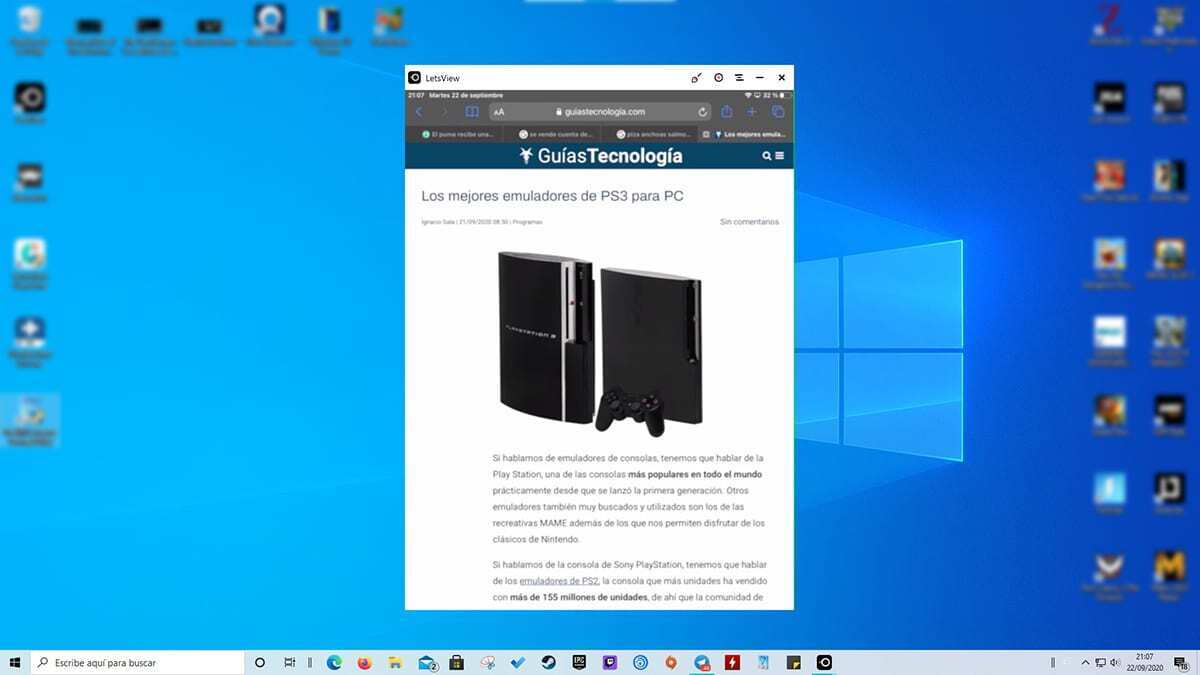
Windows로 관리되는 PC에서 iPhone, iPad 및 iPod touch의 화면을 표시 할 수있는 솔루션은 Let 's View 응용 프로그램에서 찾을 수 있습니다. App Store에서 사용 가능한 무료 앱 화면을 표시 할 컴퓨터에도 설치해야합니다.
응용 프로그램이 PC에 설치되면 iPhone 화면을 공유하려면 복제 화면 옵션에 액세스, iOS 제어 센터 (밝기, 볼륨 조절, 방해 금지 모드 활성화, 기타 옵션)에 있습니다.
이 기능을 활성화하면 당사 PC의 이름이 표시되고, 당사 장치의 화면 내용이 표시되는 PC가 표시됩니다. 응용 프로그램이 작동하려면 iOS 장치와 PC가 모두 동일한 Wi-Fi 네트워크에 연결되어 있어야합니다.
이 응용 프로그램은 화면과 상호 작용할 수 없습니다., 장치 화면에 표시되는 내용 만 반영합니다.
'IT박사' 카테고리의 다른 글
| [IT박사] 놀라운 주방 디자인 소프트웨어 베스트 6 (0) | 2022.01.12 |
|---|---|
| [IT박사] PC 온도를 측정하는 최고의 프로그램 BEST 8 (0) | 2022.01.12 |
| [IT박사] 파워포인트를 대체할 수 있는 무료 소프트웨어 베스트 7 (0) | 2022.01.02 |
| [IT박사] Windows 10 PC를 위한 최고의 Wii 에뮬레이터 (0) | 2021.12.21 |
| [IT박사] 최고의 하이브리드 모바일 앱 프레임워크 BEST 20 (0) | 2021.12.12 |


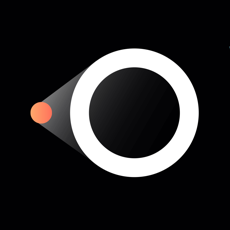




댓글